如何用Pr设置音频渐变效果
Pr是一款功能强大的视频、音频编辑软件,有些新用户不知道如何用Pr设置音频渐变效果,接下来小编就给大家介绍一下具体操作步骤。
具体如下:
1. 首先第一步打开电脑中的Pr软件,导入需要编辑的音频文件。
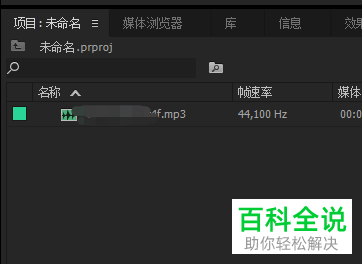
2. 第二步根据下图所示,将音频文件拖动到右侧时间轴窗口中。
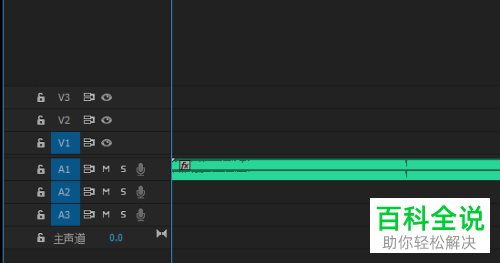
3. 第三步根据下图箭头所指,放大音频轨道。
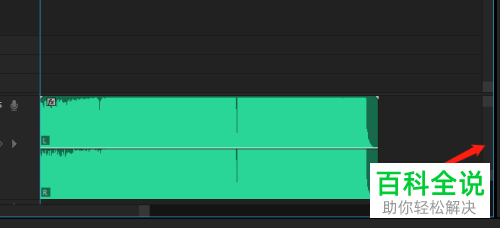
4. 第四步在轨道中间的黑线处找到需要添加关键帧的时间点,根据下图箭头所指,按住【ctrl】键并单击鼠标左键即可。

5. 第五步根据下图所示,使用同样的方法再次添加关键帧。
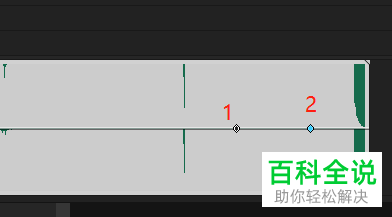
6. 最后根据下图箭头所指,如果将第二个关键帧向下拖动,表示音量会逐渐变小。如果将第二个关键帧向上拖动,则表示音量会逐渐变大。

以上就是如何用Pr设置音频渐变效果的方法。
赞 (0)

